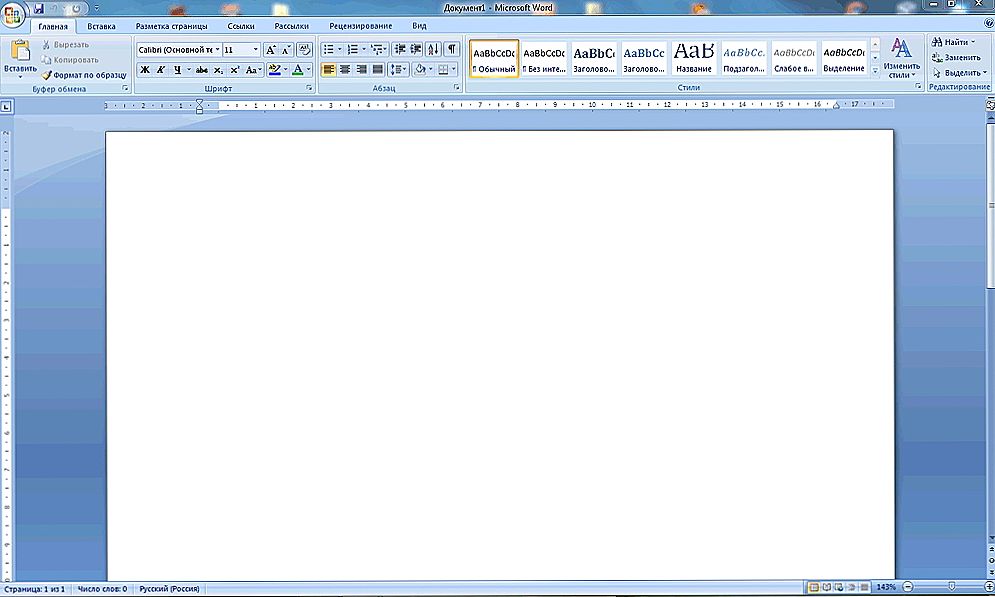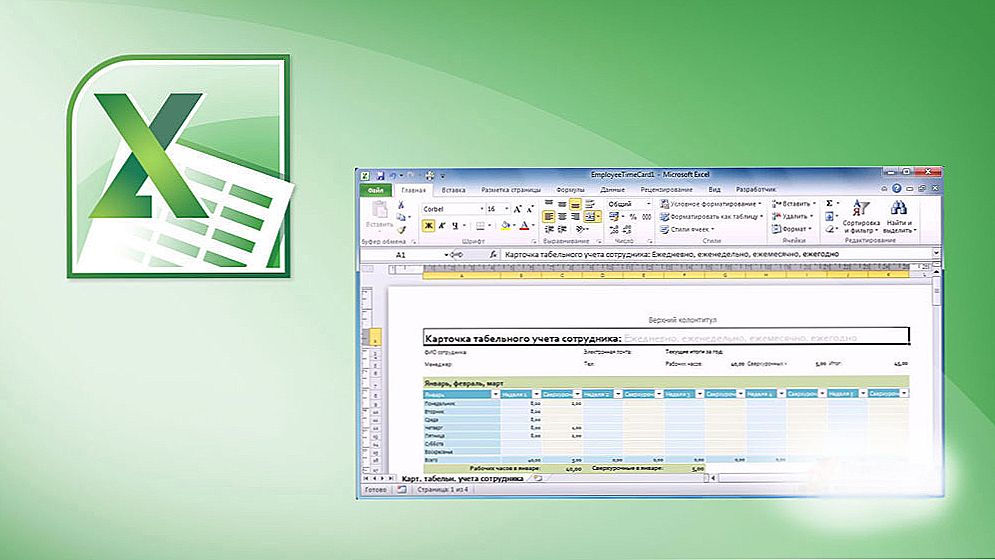Макрос - це одна з найважливіших складових офісного додатка Excel, що дозволяє без знання мови програмування створювати спеціальні команди, запускаючи які вдається швидко виконувати операції, передбачені виробничими завданнями.

Дії дозволяють виконувати деякі дії на повному автоматі
Макроси значно скорочують час, необхідний на виконання однотипних завдань. Саме це пояснює таку високу зацікавленість в їх використанні з боку більшості користувачів. Однак при першому запуску Excel, запустити макрос не вдасться, оскільки за замовчуванням функція відтворення макрокоманд відключена.
Бажаючи підвищити ефективність своєї роботи, багато хто намагається вивчити інформацію, як писати макроси в Excel, проте фахівці настійно рекомендують спочатку розібратися, як включити макроси в Excel.
зміст
- 1 Відображення в Office 2003
- 1.1 Office 2003
- 2 Відображення в Microsoft Office 2007 і 2010
- 2.1 Office 2007
- 2.2 Office 2010
Відображення в Office 2003
В Excel макроси включаються нескладно, але спочатку слід користувачеві з'ясувати, який офіс у нього інстальований на комп'ютері, оскільки порядок дій, як запустити макрос в Excel в різних офісах трохи відрізняється.
Office 2003
Щоб включити макроси в Excel 2003, спочатку потрібно відкрити безпосередньо сам табличний редактор. Далі на самій верхній панелі, серед запропонованих інструментів меню, необхідно знайти "Сервіс", клікнувши по якому, відкриється контекстне меню, в переліку якого потрібно знайти пункт "Макрос".
Навівши курсор мишки на цей рядок, відкривається нове контекстне меню, серед якого вибір слід зробити на рядку "Безпека". Натиснувши на нього, на екрані відобразиться діалогове вікно, що пропонує користувачеві вибрати рівень безпеки. За замовчуванням найчастіше перемикач встановлений на високому або дуже високому рівні безпеки, при якому макроси просто так не запускаються.

Переставивши перемикач в позицію середнього або низького рівня безпеки, користувачеві вдасться згодом писати, запускати і редагувати макроси.
Щоб всі проведені зміни вступили в силу, необхідно перезапустити Excel, просто закривши і відразу ж його відкривши.

Ознайомившись з інформацією, як створити макрос в Excel, користувач зможе практично відразу приступити до створення команд, в яких так часто потребує.Автоматичне виконання функціональних команд заощадить робочий час і не спровокує втому внаслідок виконання одноманітної роботи.
Відображення в Microsoft Office 2007 і 2010
Включити макрокоманди можна і в табличному редакторі нового покоління, тільки доведеться скористатися дещо іншими інструкціями, тому що панель інструментів, розташування меню офісів різних років випуску відрізняються між собою.
Office 2007
По суті, включити макроси в табличному редакторі офісу 2007 можна таким же самим способом, як і в Excel 2003. Відмінність полягає лише в тому, що для відкриття діалогового вікна "Параметри макросів" доводиться пройти дещо інший шлях.
В офісі 2007 спочатку необхідно зайти в Меню, розташоване у верхньому лівому кутку, після чого відразу ж здійснити перехід в "Параметри Excel".

Слідом за цим на екрані комп'ютера з'являється діалогове вікно "Центр управління безпекою", візуально вивчивши яке можна без зусиль виявити рядок "Параметри центру управління безпекою", по якій потрібно відразу ж кликнути лівою клавішею мишки.
Після здійснення послідовних переходів на екрані відобразиться підменю "Параметри макросів", що надає можливість вносити зміни в процес відображення,написання і запуску різних макрокоманд.
У новому вікні перемикач потрібно встановити на останньому рядку "Включити всі макроси". Система, звичайно, попередить, що такі дії можуть дозволити здійснювати запуск і небезпечних програм. Однак якщо користувач впевнений в своїх діях, на комп'ютері встановлена надійна противірусний захист, то побоюватися такого попередження немає сенсу.

Ввімкнути чи вимкнути макроси в Excel 2007 можна більш простим способом, який нічим не відрізняється від включення їх в Excel 2010.
Office 2010
Вмикати та вимикати макроси в Excel 2010 можна, скориставшись меню "Розробник". Однак дане меню не завжди активно в табличному редакторі 2010 особливо в момент першого запуску офісного додатка, тому спочатку слід здійснити певні дії, щоб створити дане меню на панелі інструментів. Фахівці рекомендують виносити на панель інструментів підміню, до яких доводиться досить часто звертатися в процесі виконання різних завдань.

Для цього необхідно клікнути по меню "Файл", далі перейти в "Параметри", а потім в "Налаштування стрічки".З правого боку буде знаходитися список, серед запропонованих варіантів користувач може вибрати ті меню, в яких він найбільш часто потребуватиме, а тому бажає, щоб вони постійно були відображені на панелі інструментів. Зокрема, в цей момент необхідно встановити перемикач на рядку "Розробник" і натиснути "Ок". Після цього дане меню відобразиться у верхній частині Excel 2010.
Тепер мені увімкнути або вимкнути макроси буде нескладно, досить буде навести курсор на "Розробник", далі перейти на рядок "Безпека макросів", після чого відкриється вже знайоме меню "Параметри макросів", в якому вибирається останній пункт.

Проробивши всі вищеописані дії по включенню макрокоманд, у користувача вже не виникнуть питання, як відключити макроси в Excel 2010, оскільки всі кроки залишаються такими ж, тільки змінюється їх послідовність на зворотну.
Щоб створити власну автоматичну підпрограму, користувач повинен освоїти деякі ази програмування. Однак якщо це абсолютно неможливо, оскільки немає ніяких навичок в цій області, користувач не налаштований на проходження навчання програмуванню, можна почати писати макроси, в яких виникла гостра необхідність.
Писати такі команди в Excel 2010 нескладно, достатньо клікнути по рядку "Почати запис", а далі проводити ті дії, які раніше виконувалися користувачем, і які він бажав би здійснювати автоматично. Завершивши виконання дій, натискається кнопка "Завершити". Тепер створена підпрограма буде відображатися в списку доступних, клікнувши по ній, запуститься процес, ідентичний тому, що був виконаний користувачем вручну.

Досить створити тільки першу макрокоманду в Excel 2010, як користувач зрозуміє, що нічого складного в цьому немає, а також відчує помітні переваги, якими стане супроводжуватися його робота. Завдяки цьому з'являється бажання писати нові підпрограми і вдосконалювати процес виконання виробничих завдань.
Отже, макроси в табличних редакторах 2003, 2007 і 2010 здатні сприйматися більшістю користувачів в якості кращих помічників, що дозволяють рутинну роботу автоматизувати і підвищити її результативність.